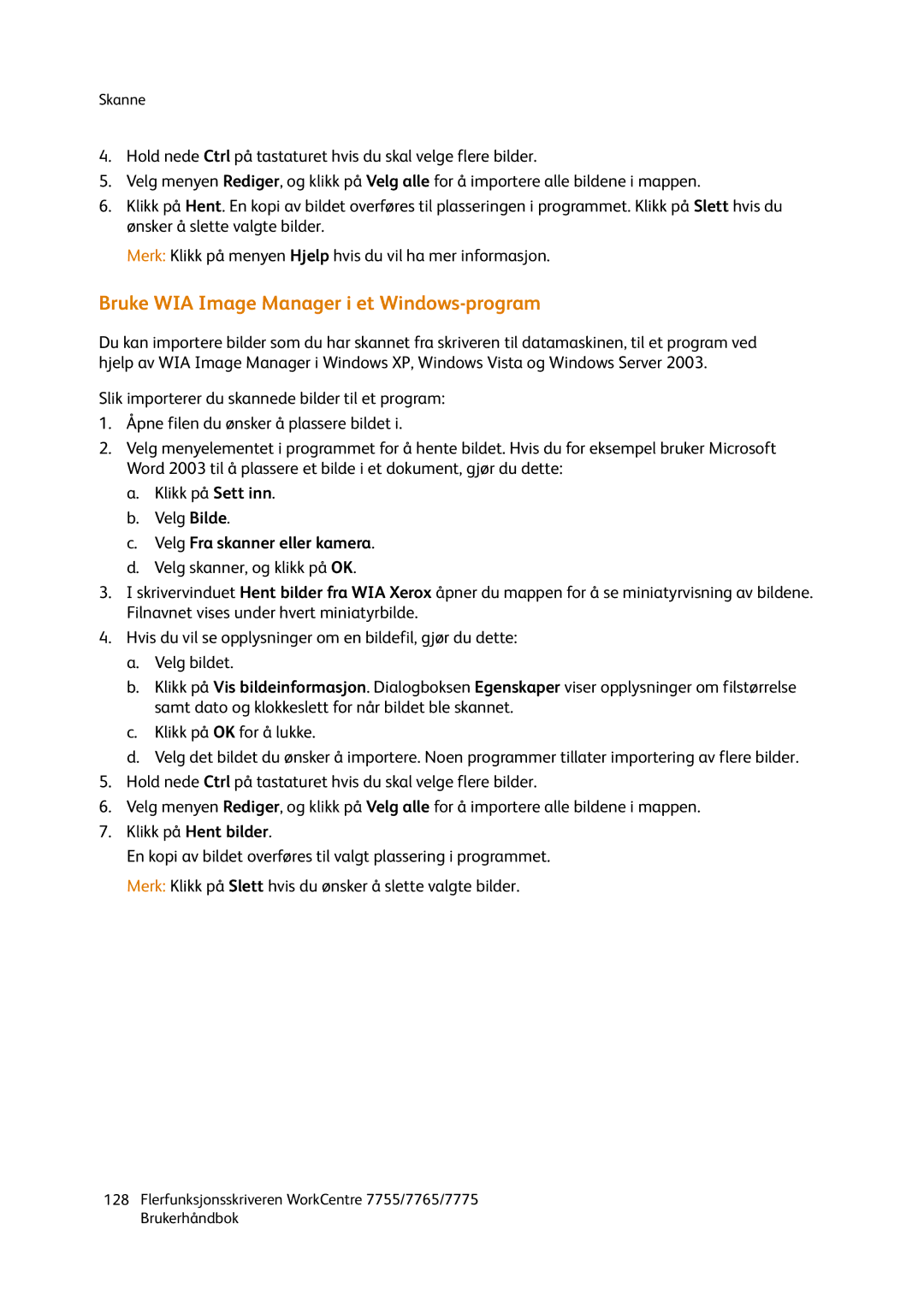Skanne
4.Hold nede Ctrl på tastaturet hvis du skal velge flere bilder.
5.Velg menyen Rediger, og klikk på Velg alle for å importere alle bildene i mappen.
6.Klikk på Hent. En kopi av bildet overføres til plasseringen i programmet. Klikk på Slett hvis du ønsker å slette valgte bilder.
Merk: Klikk på menyen Hjelp hvis du vil ha mer informasjon.
Bruke WIA Image Manager i et Windows-program
Du kan importere bilder som du har skannet fra skriveren til datamaskinen, til et program ved hjelp av WIA Image Manager i Windows XP, Windows Vista og Windows Server 2003.
Slik importerer du skannede bilder til et program:
1.Åpne filen du ønsker å plassere bildet i.
2.Velg menyelementet i programmet for å hente bildet. Hvis du for eksempel bruker Microsoft Word 2003 til å plassere et bilde i et dokument, gjør du dette:
a.Klikk på Sett inn.
b.Velg Bilde.
c.Velg Fra skanner eller kamera.
d.Velg skanner, og klikk på OK.
3.I skrivervinduet Hent bilder fra WIA Xerox åpner du mappen for å se miniatyrvisning av bildene. Filnavnet vises under hvert miniatyrbilde.
4.Hvis du vil se opplysninger om en bildefil, gjør du dette:
a.Velg bildet.
b.Klikk på Vis bildeinformasjon. Dialogboksen Egenskaper viser opplysninger om filstørrelse samt dato og klokkeslett for når bildet ble skannet.
c.Klikk på OK for å lukke.
d.Velg det bildet du ønsker å importere. Noen programmer tillater importering av flere bilder.
5.Hold nede Ctrl på tastaturet hvis du skal velge flere bilder.
6.Velg menyen Rediger, og klikk på Velg alle for å importere alle bildene i mappen.
7.Klikk på Hent bilder.
En kopi av bildet overføres til valgt plassering i programmet. Merk: Klikk på Slett hvis du ønsker å slette valgte bilder.
128Flerfunksjonsskriveren WorkCentre 7755/7765/7775 Brukerhåndbok